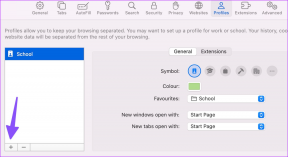8 geriausi būdai, kaip pašalinti fotoaparato atsilikimą sistemoje „Android“.
Įvairios / / April 30, 2022
„Android“ telefonų kamera gali paversti jus fotografu bet kada ir bet kur. O kas, jei dėl to praleidžiate tą lemiamą momentą, kai vaikas šypsosi, miega kačiukas ar užfiksuoja bet kurią kitą akimirką?

Jei fotoaparato programa „Android“. yra nepakeliamai lėtas fiksuojant nuotraukas ir vaizdo įrašus, norėsite tai padaryti greičiau. Norėdami pagreitinti fotoaparato programą „Android“ telefone, galite naudoti toliau nurodytus sprendimus. Taigi, patikrinkime juos.
1. Uždarykite naujausias programas
Yra žinoma, kad „Android“ telefone fone veikia kelios programos, kol jį nužudysite. Viena ar kelios tokių išteklių reikalaujančių programų gali veikti fone, kad išlaikytų didelę dalį jūsų telefono atmintį. Tai gali būti vangios fotoaparato programos naudojimo priežastis. Jei šios programos nėra pernelyg svarbios, galite uždaryti naujausias programas „Android“.
Braukite aukštyn iš ekrano apačios ir pristabdykite iki pusės (arba bakstelėkite mygtuką Neseniai), kad atidarytumėte kelių užduočių meniu. Braukite aukštyn per programas, kad jas uždarytumėte.

Pabandykite dar kartą naudoti fotoaparato programą.
2. Pakeiskite fotoaparato nustatymus
Kameros programėlėje jūsų telefone yra daug funkcijų ir gudrybių, kurios jums gali būti labai naudingos arba ne. Kai kurių mažiau naudingų funkcijų išjungimas turėtų padėti programai greičiau reaguoti, ypač jei naudojate žemos klasės „Android“ telefoną arba seną telefoną.
1 žingsnis: Atidarykite fotoaparato programą savo telefone ir bakstelėkite krumpliaračio formos piktogramą viršutiniame kairiajame kampe, kad atidarytumėte nustatymus.

2 žingsnis: Išjunkite jungiklius šalia Scenos optimizavimo priemonės, Nuskaityti QR kodus ir Vietos žymas.


3 veiksmas: Tada eikite į Vaizdo formatai ir išjunkite RAW kopijų parinktį.


Po to iš naujo paleiskite fotoaparato programą ir patikrinkite, ar vėlavimas ištaisytas.
3. Atlaisvinkite saugyklos vietos
Jei telefone senka vietos saugykloje, fotoaparato programai gali kilti problemų išsaugant nuotraukas ar vaizdo įrašus telefone. Google rekomenduoja ne mažiau kaip 10 % visos saugyklos, kad būtų išvengta sulėtėjimo.
Paleiskite programą Nustatymai ir eikite į Akumuliatorius ir įrenginio priežiūra, kad patikrintumėte telefono saugyklos vietą.


Pabandykite atlaisvinti vietos saugykloje identifikuoti didelius failus arba pašalinti nepageidaujamas programas ar žaidimus. Arba taip pat galite apsvarstyti galimybę perkelti kai kuriuos failus į saugyklą debesyje.
4. Išjunkite energijos taupymo režimą
Akumuliatoriaus tausojimo priemonės įjungimas gali padėti apriboti telefono energijos suvartojimą ir prailgina baterijos veikimo laiką. Tačiau norint tai padaryti, „Android“ telefonas turi pakenkti jo veikimui ir išjungti kai kurias funkcijas. Todėl naudodami fotoaparato programą galite pastebėti mikčiojimą ir vėlavimą.
Norėdami to išvengti, turėtumėte apsvarstyti galimybę išjungti energijos taupymo režimą savo telefone, atlikdami toliau nurodytus veiksmus.
1 žingsnis: Telefone atidarykite nustatymų programą ir eikite į Akumuliatoriaus ir įrenginio priežiūra.

2 žingsnis: Eikite į Akumuliatorius ir išjunkite jungiklį šalia Energijos taupymas.


5. Keisti apdorojimo greitį (tik Samsung telefonams)
Jei fotoaparato programą savo Samsung Galaxy telefone yra erzinančiai lėtas arba vėluoja, galite pabandyti pakeisti telefono apdorojimo greitį, kad pagreitintumėte. Štai kaip.
1 žingsnis: „Samsung Galaxy“ telefone paleiskite programą „Nustatymai“ ir eikite į Akumuliatorius ir įrenginio priežiūra.

2 žingsnis: Eikite į Akumuliatorius ir bakstelėkite Daugiau akumuliatoriaus nustatymų.


3 veiksmas: Bakstelėkite Apdorojimo greitis ir pasirinkite Aukštas.


Arba taip pat galite nustatyti didžiausią apdorojimo greitį. Tačiau dėl to telefonas gali perkaisti ir gana greitai išsikrauti baterija.
6. Išvalyti fotoaparato talpyklą
Kaip ir bet kuri kita programa, fotoaparato programa jūsų telefone taip pat renka talpyklą jos naudojimo metu. Jei ta talpykla dėl kokios nors priežasties tapo nepasiekiama, tai gali turėti įtakos programos veikimui. Galite pabandyti išvalyti šią talpyklą, kad sužinotumėte, ar tai išsprendžia fotoaparato delsos problemą „Android“ telefone.
1 žingsnis: Ilgai paspauskite fotoaparato programos piktogramą ir gautame meniu bakstelėkite informacijos piktogramą „i“.

2 žingsnis: Eikite į Saugykla ir bakstelėkite parinktį Išvalyti talpyklą.


Iš naujo paleiskite fotoaparato programą ir patikrinkite, ar ji vis tiek vėluoja.
7. Iš naujo nustatykite fotoaparato nustatymus
Galbūt įjungėte kelias energijos ištroškusias funkcijas, jei per daug galvojote dėl fotoaparato nustatymų. Užuot atšaukę tuos pakeitimus rankiniu būdu, galite iš naujo nustatyti fotoaparato nustatymus atlikdami toliau nurodytus veiksmus.
1 žingsnis: Paleiskite fotoaparato programą savo telefone ir bakstelėkite krumpliaračio formos piktogramą viršutiniame kairiajame kampe, kad atidarytumėte nustatymus.

2 žingsnis: Slinkite žemyn, kad pasirinktumėte Atstatyti nustatymus, ir paspauskite Reset, kad patvirtintumėte.


8. Įdiekite programinės įrangos naujinimą
Klaidingas programinės įrangos naujinys gali lengvai sugadinti jūsų „Android“ patirtį. Yra tikimybė, kad toks fotoaparato programos vėlavimas ir mikčiojimas yra būdingi jūsų naudojamai „Android“ versijai, o naujesni atnaujinimai jau išsprendė problemą.
Eikite į priekį ir atidarykite programą „Nustatymai“, kad apsilankytumėte programinės įrangos naujinimo meniu ir iš ten įdiekite visus laukiančius programinės įrangos naujinimus.


Be to, jei naudojate bet kokias ankstyvąsias „Android“ beta versijas, rekomenduojame pereiti prie stabilios versijos arba ją grąžinti.
Niekada nepraleiskite akimirkos
Šiuolaikiniai išmanieji telefonai aprūpinti viena geriausių fotoaparatų aparatinės įrangos. Tačiau ši aukštos kokybės kamera yra mažai naudinga, jei programinė įranga neatitinka nustatytų reikalavimų. Tokie vėlavimai ir mikčiojimas naudojant fotoaparato programą neturėtų būti priežastis, kodėl praleidote svarbų momentą. Taigi, atlikite aukščiau nurodytus sprendimus ir ištaisykite fotoaparato delsą „Android“ telefone.
Paskutinį kartą atnaujinta 2022 m. balandžio 30 d
Aukščiau pateiktame straipsnyje gali būti filialų nuorodų, kurios padeda palaikyti „Guiding Tech“. Tačiau tai neturi įtakos mūsų redakciniam vientisumui. Turinys išlieka nešališkas ir autentiškas.

Parašyta
Pankilas pagal profesiją yra statybos inžinierius, kuris savo kelią pradėjo kaip rašytojas EOTO.tech. Neseniai jis prisijungė prie „Guiding Tech“ kaip laisvai samdomas rašytojas, kad apžvelgtų „Android“, „iOS“, „Windows“ ir žiniatinklio naudojimo instrukcijas, paaiškinimus, pirkimo vadovus, patarimus ir gudrybes.